ソハによって2023年5月29日、午後5時51分に更新されました
最新バージョンの iOS に更新してから、iPhone でメッセージのインデックス作成を求めるメッセージが表示されましたか? iPhone の絶え間ないメッセージのインデックス作成に問題がある場合は、この記事をお見逃しなく。あなたや他の iOS ユーザーが簡単にできるように、この問題を解決する 9 つの方法を紹介します。この記事では、iPhoneメッセージのインデックス作成の問題の原因と9つの具体的な解決策を紹介します。
一般に、重要なソフトウェアのアップデートが完了した後、iPhone はテキスト メッセージやマルチメディアを含む一部のコンテンツのインデックスを再作成する必要があります。通常、インデックス作成プロセスは完了するまでに数秒しかかかりません。ただし、場合によってはさらに時間がかかる場合もあります。たとえば、iPhone でインデックス エラーが発生すると、この状況が発生します。この時点では、メッセージを表示することはできません。「メッセージのインデックス作成が完了すると、さらに結果が表示されます」というプロンプトが表示されます。
iPhone メッセージ インデックスに問題がある場合は、それを解決するための 9 つの方法を紹介します。これらの方法は実証済みであり、あなたにも役立つことを願っています。
製品の推奨事項: iOS データ復元
電子デバイスにどのような問題が発生しても、デバイスを再起動することが第一の選択です。したがって、iPhone でメッセージのインデックス作成を求めるプロンプトが表示され続ける場合は、iPhone を再起動することもお勧めします。具体的な操作は以下の通りです。
iPhone を開き、[設定] > [一般] > [シャットダウン] に移動します。次に、スライダーを右にスライドして iPhone を閉じます。後で、電源ボタンを長押ししてiPhoneを再起動します。
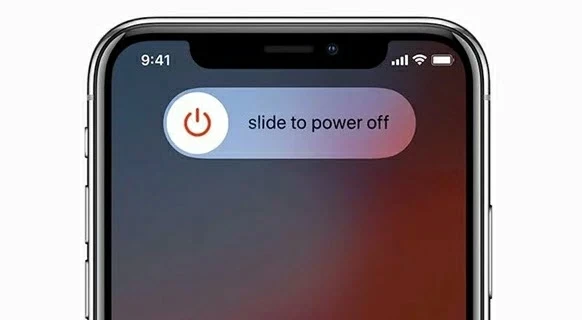
iPhone の検索インデックス設定を更新することで、この問題の解決を試みることができます。具体的な操作は以下の通りです。
iPhone を開き、[設定] > [Siri と検索] > [メッセージ] に移動します。ポップアップ「メッセージ」ページのすべてのオプションを有効にします。無効になっている設定がある場合は、有効にしてください。
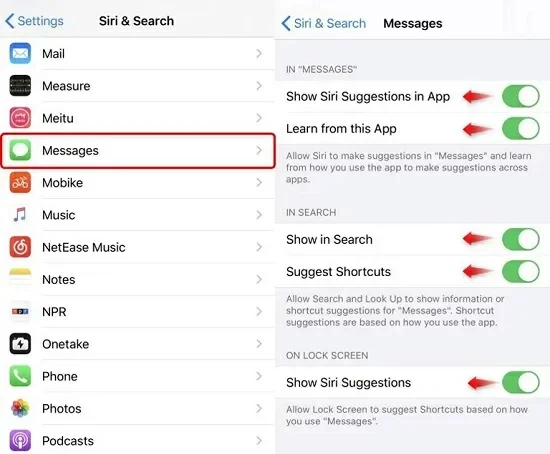
iPhone メッセージのインデックス作成の問題が iCloud 同期によって引き起こされている場合は、iCloud メッセージを閉じて再度開き、インデックス作成プロセスを再開することをお勧めします。具体的な操作は以下の通りです。
iPhone を開き、[設定] > [Apple ID] > [iCloud] に移動し、[メッセージ] オプションを見つけて無効にし、iPhone を再起動します。
最後に、最初の 3 つの手順に従って iPhone を開き、iCloud の「メッセージ」を有効にします。
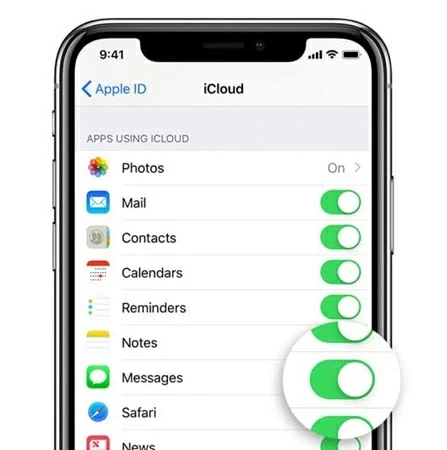
また、インデックス エラーの原因は、言語設定が正しくないことである可能性があります。iPhone の言語設定が正しいかどうかを確認するには、次の手順を参照してください。
iPhone を開き、[設定] > [一般] > [言語と地域] に移動します。次に、言語のリストが表示され、使用する言語を選択します。
メイン設定ページに移動し、「Siriと検索」を開き、ポップアップページで「言語」を見つけて開き、使用する言語を選択します。
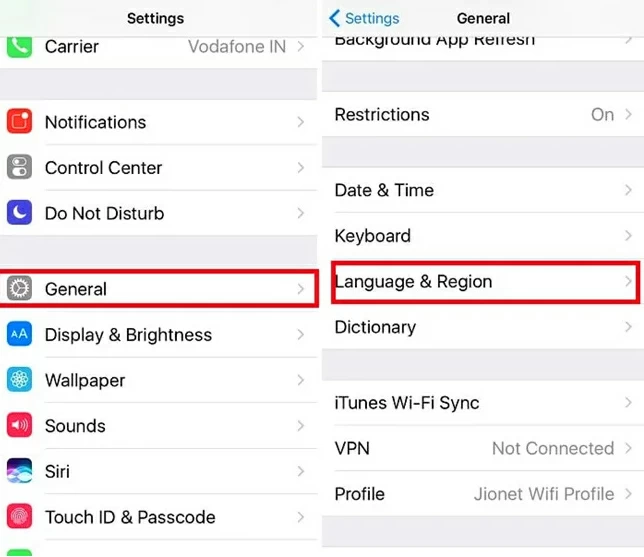
Apple は古いバージョンの iOS に関する問題を全般的に修正しているため、iPhone が古い iOS バージョンを実行している場合は、最新バージョンにアップグレードしてください。次の手順に従って、iPhone が最新の iOS バージョンに更新されているかどうかを確認できます。
iPhone を開き、[設定] > [一般] > に移動し、[ソフトウェア アップデート] をクリックします。その後、iPhone は利用可能なアップデートがあるかどうかを自動的に確認します。その場合は、「ダウンロードしてインストール」ボタンをクリックするだけです。次に、画面の指示に従って iOS のアップデートを続行します。
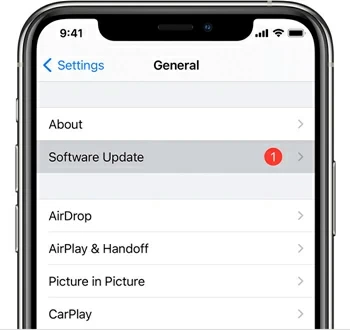
よく知られているように、iPhone で iCloud が有効になっている場合、メッセージを含むすべてのデータが iCloud サーバーにバックアップされます。この場合、同じ iCloud アカウントを使用して Mac、iPad、またはその他の Apple デバイスにログインし、メッセージを取得できます。
iCloud バックアップを一時的に停止して、インデックス エラーが発生したかどうかを確認します。具体的な操作は以下の通りです。
iPhone を開き、[設定] > [Apple ID] > [iCloud] に移動し、[iCloud バックアップを無効にする] を選択します。この時点で、すべてのコンテンツをダウンロードするかどうかを尋ねるメッセージが表示されます。「はい」を選択してください。これにより、デバイスのすべてのデータにローカルでアクセスできるようになります。
iTunes バックアップから iPhone データを復元することもできます。具体的な操作は次のとおりです。
PC から iTunes/Finder を開き、USB ケーブルを使用して iPhone に接続します。次に、プロンプトに従ってパスワードを入力します。iTunes画面の左上隅にあるiPhoneアイコンをクリックし、「概要/一般」>「バックアップを復元」を選択します。次に、復元する最新の iTunes バックアップ ファイルを選択してください。復元が完了すると、メッセージを含む iTunes にバックアップされたすべてのデータが iPhone にバックアップされます。
上記のどの方法でも iPhone メッセージのインデックス作成の問題を解決できない場合は、サードパーティのデータ回復ツールが最良の選択となる可能性があります。包括的な比較と試行を繰り返した後、Geekersoft iPhone データ回復プログラムを使用して、古いメッセージや削除されたメッセージを迅速に回復することをお勧めします。また、連絡先、写真、ビデオ、メモ、WhatsApp メッセージ、Safari 履歴など、他の種類のデータを回復するのにも役立ちます。Geekersoft iPhone データ回復プログラムは、シンプルなページデザインと簡単な操作で、初心者でも簡単に使用できます。そしてマスターするプロフェッショナル。そして業界でも高い回収成功率を誇ります。
ステップ 1 Geekersoft iPhone データ復元を PC にダウンロード、インストールし、起動します。次に、USB ケーブルを使用して iPhone を PC に接続します。Geekersoft iPhoneデータ復元で「iOSデバイスからデータを復元」を選択します。
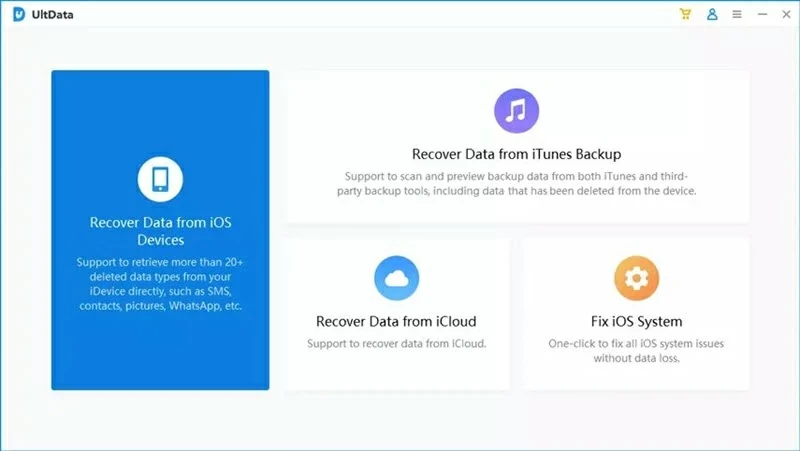
ステップ 2 復元する必要があるメッセージまたはその他の種類のデータを選択した後、「スキャン」をクリックします。Geekersoft iPhone データ復元は、デバイス上の削除されたファイルを自動的にスキャンします。
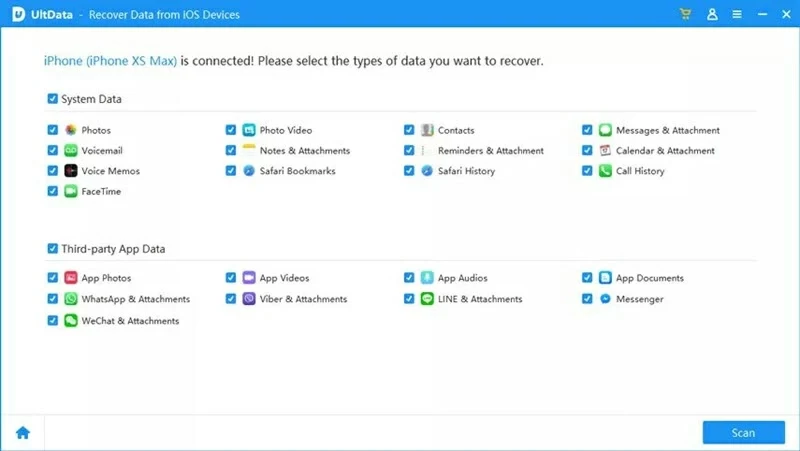
ステップ 3 スキャンが完了すると、削除されたすべての回復可能なデータが回復リストに含まれます。「メッセージ」を選択して「復元」をクリックするだけで、メッセージを PC に復元できます。
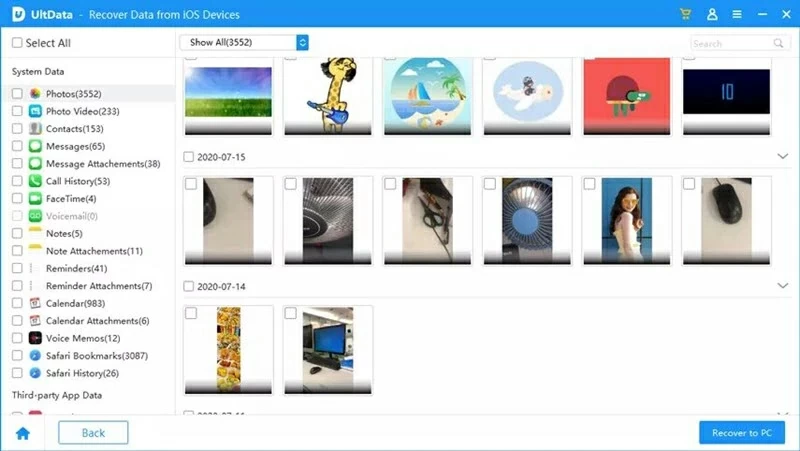
iPhone で重要なメッセージが表示されないと、生活や仕事に多大な不便が生じます。上記は、iPhone メッセージのインデックス作成の問題を解決するための紹介であり、皆様のお役に立てれば幸いです。古いメッセージをできるだけ早く表示したい場合は、Geekersoft iPhone データ回復プログラムを使用することをお勧めします。